7 populārākie veidi, kā labot skaļuma līmeni, iPhone tālrunī turpina palielināties vai samazināties
Miscellanea / / April 05, 2023
Tas var būt mulsinoši, ja jūsu iPhone skaļuma līmenis nepārtraukti mainās vai nejauši palielinās un samazinās. Varat viegli pielāgot skaļumu savā iPhone tālrunī, taču tas ir nogurdinoši darīt visu dienu. Labā ziņa ir tā, ka ir iespējams novērst šo diezgan dīvaino problēmu.

Atkarībā no situācijas problēmas novēršana var būt tikpat vienkārša kā skaļuma pogu tīrīšana vai tikpat sarežģīta kā iPhone atiestatīšana. Apskatīsim visus iespējamos risinājumus, lai novērstu nejaušas skaļuma līmeņa svārstības jūsu iPhone tālrunī, sākot no vienkāršākā līdz nedaudz progresīvākam.
1. Noņemiet tālruņa vāciņu
Ja jūsu iPhone korpuss joprojām ir nospiests pret vienu no skaļuma pogām, tas var izraisīt skaļuma līmeņa palielināšanos vai samazināšanos. Tas var notikt, ja jūsu korpuss ir bojāts vai ja tas neatbilst pareizi.
Tāpēc noņemiet korpusu un pārbaudiet, vai tas novērš problēmu. Ja tā ir, izmantojiet maciņu, kas pareizi pieguļ vai neaizsedz skaļuma pogas.

2. Notīriet skaļuma pogas
Laika gaitā putekļi un netīrumi var aizsprostot jūsu iPhone skaļuma pogas, izraisot to darbības traucējumus. Ja tas notiek, skaļuma pogas var iestrēgt, izraisot negaidītas skaņas izvades svārstības.
Izmantojiet mīkstu birsti, lai uzmanīgi noņemtu netīrumus ap skaļuma pogu. Ja tas nepalīdz, izmēģiniet citus padomus labojiet sava iPhone skaļuma pogas. Pēc tam pārbaudiet, vai jūsu iPhone skaļums mainās pats.
3. Restartējiet savu iPhone
Tāpat kā jebkura cita operētājsistēma, arī iOS var rasties neregulāri traucējumi. Ja tā ir īslaicīga problēma, jums vajadzētu būt iespējai to atrisināt, vienkārši restartējot ierīci.
Ja jums ir iPhone X vai jaunāka versija, nospiediet un turiet miega/modināšanas pogu un vienu no skaļuma regulēšanas pogām, līdz tiek parādīta izslēgšanas uzvedne. Vecākos iPhone tālruņos nospiediet un turiet pogu Sleep/Wake, lai tiktu parādīta izslēgšanas uzvedne. Pēc tam velciet barošanas ikonu pa labi, lai izslēgtu savu iPhone.

Kad jūsu iPhone pilnībā izslēdzas, vēlreiz nospiediet un turiet miega/modināšanas pogu, lai to ieslēgtu.
4. Izslēdziet Bluetooth
Ar jūsu iPhone savienotās Bluetooth ierīces var arī mainīt jūsu iPhone skaļuma līmeni. Bezvadu austiņu vai skaļruņu, kas atbalsta pieskārienu žestus, izmantošana var izraisīt neparedzētas skaļuma izmaiņas.
Vislabāk ir izslēgt Bluetooth savā iPhone tālrunī, kad tas netiek lietots. Lai to izdarītu, atveriet lietotni Iestatījumi un pieskarieties Bluetooth. Pēc tam izslēdziet slēdzi blakus Bluetooth.
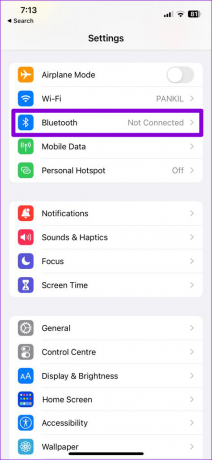

5. Atspējot uzmanības pievēršanas funkcijas
Attention Aware ir lieliska iOS funkcija, kas izmanto jūsu iPhone priekšējo kameru, lai pazeminātu trauksmes skaļums vai tālruņa zvaniem, kad skatāties ekrānā. Tas var likt jums domāt, ka jūsu iPhone skaļums samazinās. Ja nevēlaties, lai tas notiktu, varat atspējot Attention Aware funkcijas savā iPhone tālrunī.
1. darbība: Atveriet lietotni Iestatījumi un ritiniet uz leju, lai pieskarieties Face ID & Passcode.

2. darbība: Ievadiet savu piekļuves kodu, lai apstiprinātu savu identitāti.

3. darbība: Izslēdziet slēdzi, kas atrodas blakus vienumam Uzmanības piesardzības līdzekļi.

6. Pārbaudiet, vai problēma ir saistīta ar lietotni
Ja skaļuma izmaiņas notiek tikai konkrētas lietotnes lietošanas laikā, problēma var būt saistīta ar lietotni. Varat pārbaudīt App Store savā iPhone tālrunī, lai redzētu, vai problemātiskajai lietotnei ir pieejami atjauninājumi.
Jūs varat mēģināt atkārtoti instalējot lietotni savā iPhone ja atjaunināšana neatrisina problēmu.
7. Atiestatiet savu iPhone
Ja jūsu iPhone skaļuma līmenis joprojām palielinās vai samazinās, kā pēdējo līdzekli varat apsvērt tā atiestatīšanu. Tā kā šī opcija atiestata visus jūsu iPhone iestatījumus uz noklusējuma vērtībām, visticamāk, problēma tiks novērsta.
Lai atiestatītu iPhone tālruņa iestatījumus, veiciet šīs darbības:
1. darbība: Atveriet lietotni Iestatījumi un pieskarieties Vispārīgi.

2. darbība: Ritiniet uz leju, lai pieskarieties vienumam “Pārsūtīt vai atiestatīt iPhone”.

3. darbība: Apakšdaļā pieskarieties opcijai Atiestatīt un iegūtajā izvēlnē atlasiet Atiestatīt visus iestatījumus.


Kad esat pabeidzis iPhone atiestatīšanu, problēmai nevajadzētu jūs apgrūtināt.
Vairs nav skaļuma svārstību
Vienam vai vairākiem labojumiem šajā rokasgrāmatā vajadzētu palīdzēt pārtraukt nejaušās skaļuma izmaiņas un atjaunot normālu darbību. Ja nekas nedarbojas un jūsu iPhone skaļums turpina pieaugt, problēma varētu būt saistīta ar aparatūru. Tādā gadījumā vislabākais risinājums ir apmeklēt tuvāko Apple Store un pārbaudīt savu iPhone.
Pēdējo reizi atjaunināts 2023. gada 8. februārī
Iepriekš minētajā rakstā var būt ietvertas saistītās saites, kas palīdz atbalstīt Guiding Tech. Tomēr tas neietekmē mūsu redakcionālo integritāti. Saturs paliek objektīvs un autentisks.
Sarakstījis
Pankils Šahs
Pankils pēc profesijas ir būvinženieris, kurš sāka savu ceļu kā rakstnieks vietnē EOTO.tech. Viņš nesen pievienojās Guiding Tech kā ārštata rakstnieks, lai sniegtu norādījumus, paskaidrojumus, pirkšanas rokasgrāmatas, padomus un ieteikumus operētājsistēmām Android, iOS, Windows un Web.



